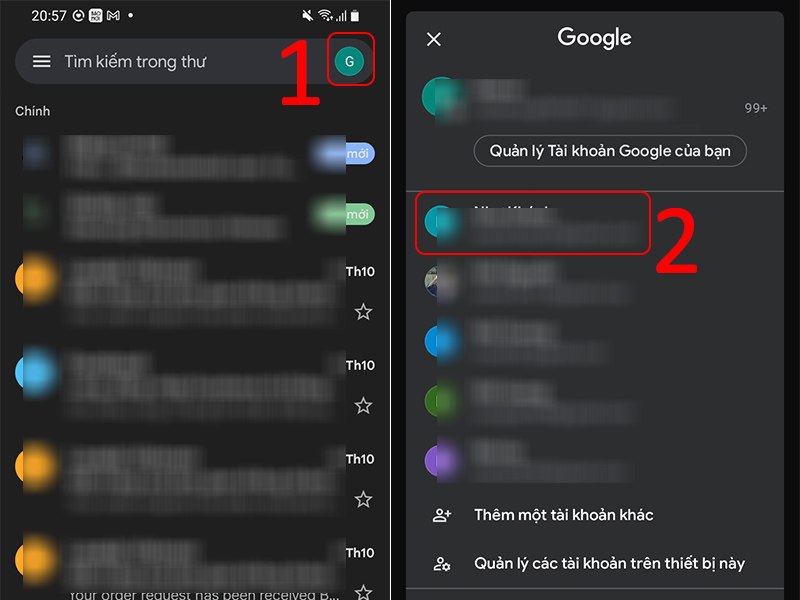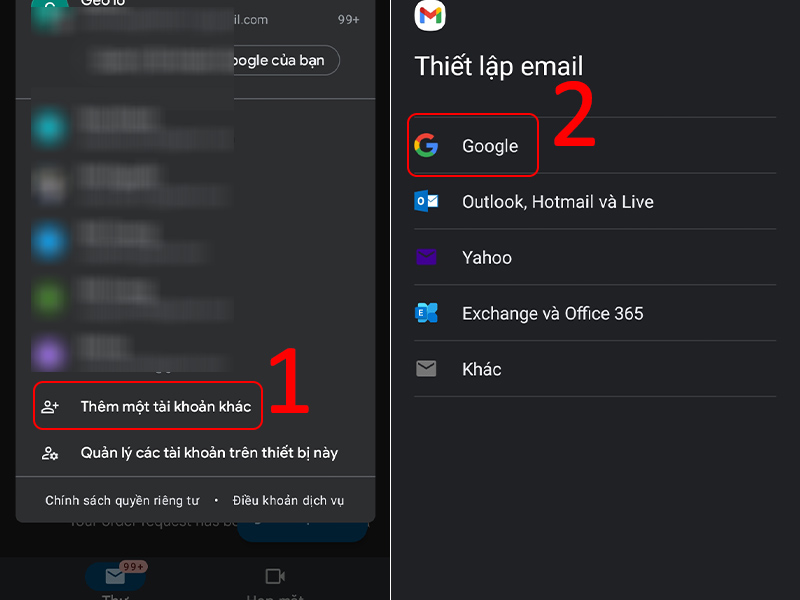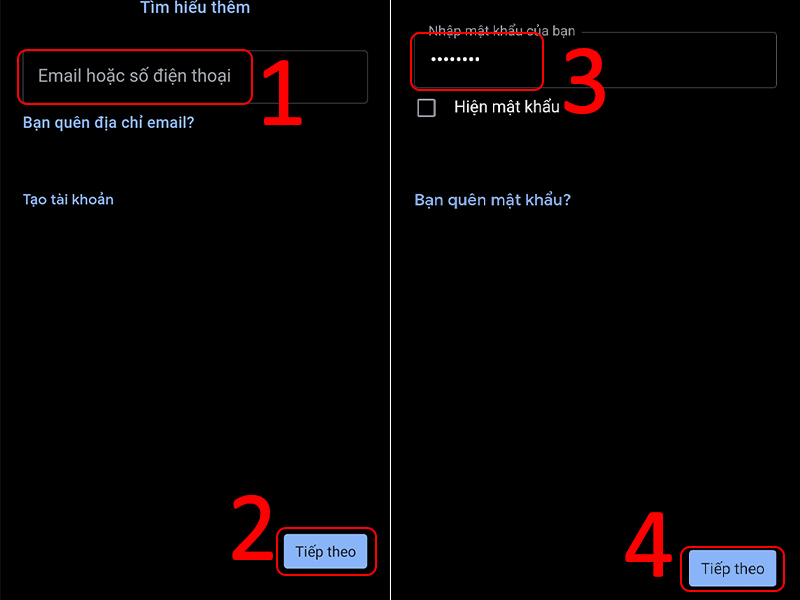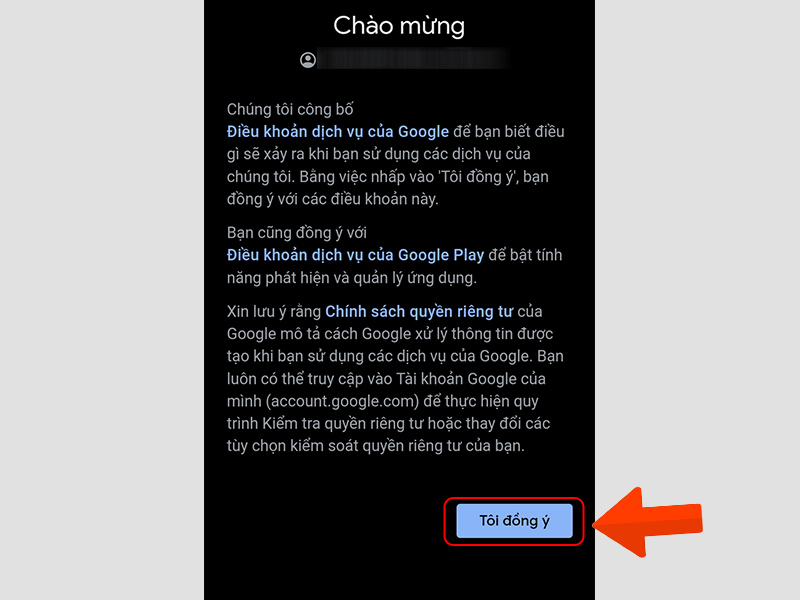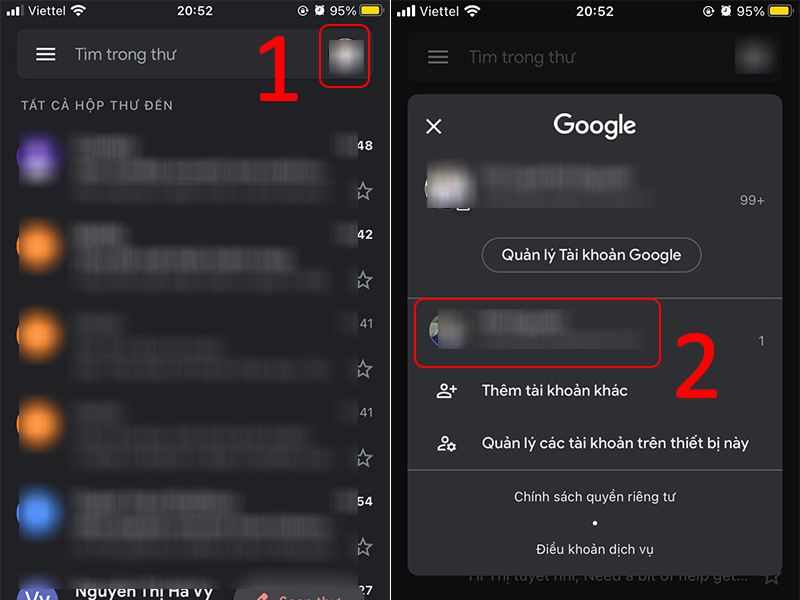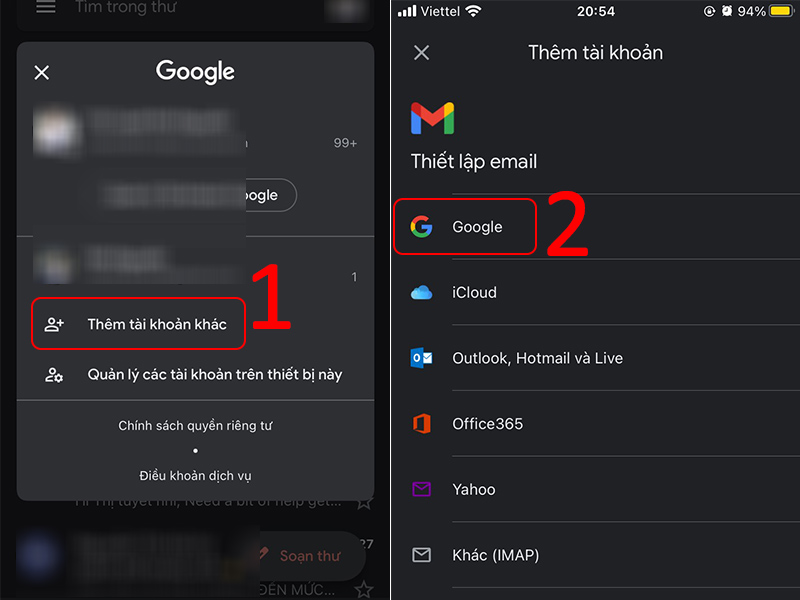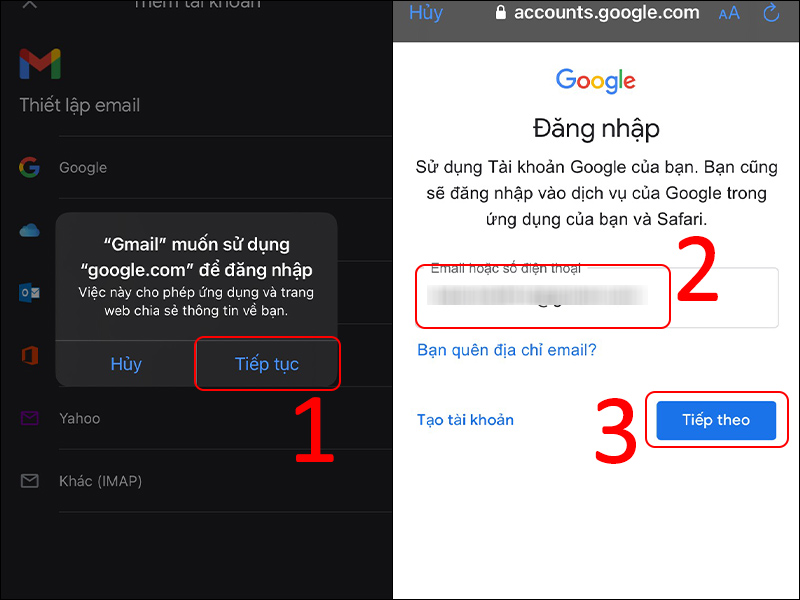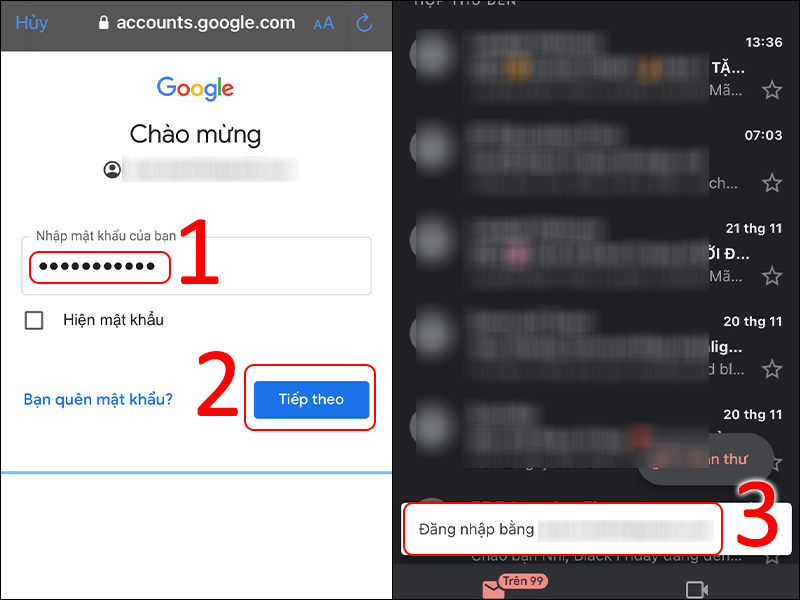Thay đổi địa chỉ email là cách để bạn linh hoạt sử dụng vào các mục đích khác nhau. Thực hiện cách thay đổi địa chỉ gmail Nó không phức tạp, chỉ cần thay đổi tài khoản và thế là xong. Dưới đây, bài viết của Meey Page Tôi sẽ cung cấp thêm chi tiết về cách thực hiện.
Cách đổi địa chỉ Gmail trên điện thoại
Thay đổi tài khoản Gmail trên Android
Dưới đây là cách thay đổi địa chỉ Gmail mặc định trên điện thoại Android.
Thông báo
Bước 1: Vào ứng dụng gmail > Nhấn vào biểu tượng hình đại diện > Chọn tài khoản bạn muốn thay đổi.
Thông báo
Khi bạn muốn chuyển sang tài khoản khác mà không dùng được thì làm như sau.
bước 2: nhấp chuột thêm tài khoản khác > Google.
Thông báo
bước 3: Nhập tên người dùng > Kế tiếp > Đăng nhập mật khẩu > Kế tiếp.
bước 4: lựa chọn tôi đồng ý hoàn thành.
Thay đổi tài khoản Gmail trên iPhone
Bước 1: Vào ứng dụng gmail > Nhấn vào biểu tượng hình đại diện > Chọn tài khoản bạn muốn thay đổi.
Khi bạn muốn chuyển sang tài khoản khác mà không dùng được thì làm như sau.
bước 2: nhấp chuột thêm tài khoản khác > Google.
bước 3: Nhập tên người dùng > Kế tiếp.
bước 4: Nhập khẩu mật khẩu và hiển thị thông báo như hình là đổi Gmail thành công.
Cách Đổi Địa Chỉ Gmail Trên Máy Tính
Bước 1: Truy cập Gmail trên máy tính của bạn.
Bước 2: Nhấp vào hình ảnh hiển thị của Gmail ở góc trên bên phải.
Bước 3: Chọn tài khoản muốn thay đổi là xong.
Các câu hỏi thường gặp khác
Địa chỉ thư điện tử là gì?
Địa chỉ email là địa chỉ email của bạn. Thông thường, địa chỉ email cá nhân có cú pháp như sau: “Tên-Địa chỉ[email protected]”. Một số địa chỉ e-mail để xác định cá nhân thuộc tổ chức nào thường có cú pháp chung: “E-mail-tên-công-ty-công-ty”[email protected]“.
Tôi có thể thay đổi địa chỉ Gmail của mình không?
Bạn không thể thay đổi địa chỉ Gmail của mình nếu phần mở rộng là “[email protected]”. Nếu muốn thay đổi địa chỉ Gmail, bạn chỉ cần thêm địa chỉ Gmail ở dạng địa chỉ email phụ để sử dụng.
Xem thêm:
- Cách tạo Gmail ảo trên điện thoại, máy tính bạn đã biết chưa?
- Hướng Dẫn 2 Cách Tạo Chữ Ký Gmail Từ A Đến Z Gây Ấn Tượng Với Người Khác
- Cách đổi mật khẩu Gmail nhanh chóng, dễ dàng
- Cách Đổi Tên Gmail Trên Điện Thoại Và Máy Tính Mới Nhất
Trên đây là bài viết hướng dẫn cách đổi địa chỉ Gmail đơn giản trên máy tính và điện thoại nếu chẳng may bạn không thích địa chỉ Gmail hiện tại của mình. Nếu thấy bài viết hữu ích hãy like và share cũng như comment bên dưới nếu có bất kỳ thắc mắc nào nhé.